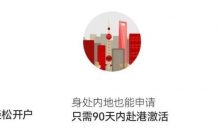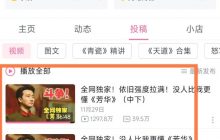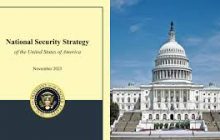執行AIX 操作系統的安裝,是我們進行系統管理的第一步。本文的要點包括 AIX 5L 系統的安裝和定製過程;通過本文的學習,您能夠掌握 AIX 5L 基本操作系統 BOS 的安裝步驟,掌握安裝輔助程序提供的定制功能。
安裝 AIX 5L 的需求
• 必須有足夠的可用磁盤空間和內存。 AIX 5L V5.3 需要 128 MB 內存和 2.2GB 物理磁盤空間。
• 確保硬件安裝是完整的,包括所有的外部設備。
• 如果系統需要和其它系統通信並訪問它們的資源,則在進行安裝之前請確保擁有以下表 1 所需的信息。
表 1. 安裝 AIX 5L 網絡通信檢查清單
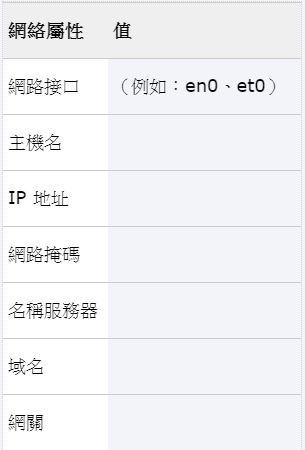
基於 Power 的 AIX 5L 的系統安裝流程如圖 1 所示。它比安裝 AIX 4.3 多了一個是否啟用 64 位內核和 JFS2 支持的步驟。基於 Power 的 AIX 5L 的系統安裝流程
圖 1. AIX 5L 系統安裝流程
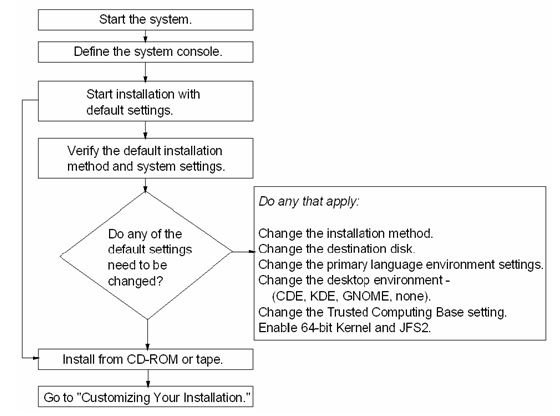
系統的安裝步驟如下:
1. 準備安裝和啟動 AIX 操作系統;
2. 將第一張 AIX 安裝光盤放入驅動器;
3. 如果系統是經典的 RS/6000,則需要調整面板的鑰匙到 Service 位置;
4. 首先給系統附加的設備加電,再給系統單元加電,啟動系統;
5. 選擇系統安裝控制台;
6. 選擇安裝過程中提示信息所使用的語言;
7. 更改安裝設置,包括:更改安裝方法,安裝硬盤,基本語言環境,桌面環境,選擇 64 位內核和 JFS2;
8. 等待系統安裝直到系統重新啟動,按照完成。如果機型為 RS/6000,在等待期間將面板的鑰匙調整到 Normal 或 OK 狀態,以便安裝完畢後,系統能夠直接進入正常狀態;
9. 系統啟動成功後,自動運行配置助手(Configuration Assistant)或安裝助手(Installation Assistant),設置相關信息和系統環境;
10. 現在用戶可以登錄 AIX 系統了。
安裝 AIX 基本操作系統(BOS)
Power 架構的RS/6000 分為經典的RS/6000 和PCI 結構的RS/6000 兩種,在這兩種機器上安裝AIX 的過程基本一樣,只有個別地方不同,在本文中把它們的不同之處也做了強調,沒有特別指明機型的步驟,它們的處理方法是一樣的。
1. 引導機器
AIX 系統一般有兩種狀態,一種是正常狀態(或多用戶狀態),另外一種是維護狀態(或單用戶狀態),我們只能在維護狀態下安裝 AIX 基本操作系統(BOS)。
將AIX 安裝光盤放入光驅內,當顯示屏幕上出現鍵盤圖標時,按F5(對於圖形控制台)或“5”(對於字符控制台)即可進入維護狀態,改變啟動序列,選擇從光盤引導。
注意:
1. 當您所要安裝的機型是經典的RS/6000 時,務必注意機器的前面板上有一個鑰匙狀態,如果要從安裝光盤啟動機器,您必須將鑰匙狀態撥到Service 位置,否則係統不會從安裝光盤啟動。
2. 經典 RS/6000 和基於 PCI 的 RS/6000 除了安裝的開始和結束部分不同外,其余安裝過程都是一樣的。
2. 選擇安裝控制台
如果需要安裝AIX 系統的RS/6000 不僅有圖形顯示器和鍵盤,而且還有連接了主串口1 的終端,有多個控制台可用於與主機交互,那麼,就必須選擇一個控制台作為安裝過程的系統控制台。因為系統安裝和維護必須在系統控制台上完成。
顯示器顯示如下信息,要求用戶選擇主控台。如果用戶購買的計算機只配有一台圖形顯示器,只需鍵入“1”和“Enter”,指定該顯示器為系統控制台。
圖 2. 選擇安裝控制台

3. 選擇安裝語言環境
屏幕上將不斷顯示一些信息,幾分鐘後出現畫面,要求用戶選擇安裝語言環境:鍵入“1”後回車,選擇語言環境為 English。
圖 3. 選擇安裝語言環境

4. 更改安裝設置
當系統控制台顯示如下所示的畫面時,系統將提示選擇下步如何安裝。如果要使用默認設置立即開始安裝,則直接選擇“1”;如果要改變安裝設置並進行按照,則選擇“2”;如果要在維護模式下進行系統恢復,則選擇“3”。
圖 4. 更改安裝設置
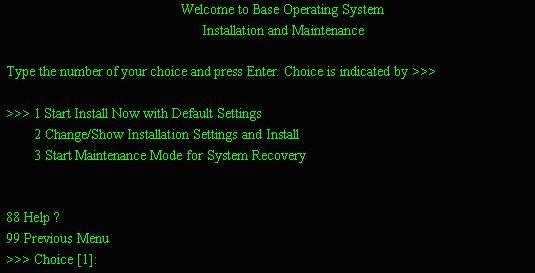
注意:在安裝過程中的每個畫面裡,Choice 後面的方括號中的內容是系統默認的選擇,如果選擇“99”就會返回到上一級菜單,選擇“88”則會顯示幫助信息。
在上面菜單中,鍵入“2”,選中“Change/show Installation Settings and Install”選項,進入安裝和設置界面,屏幕出現“Install and Setting”畫面:
圖 5. 安裝和設置界面
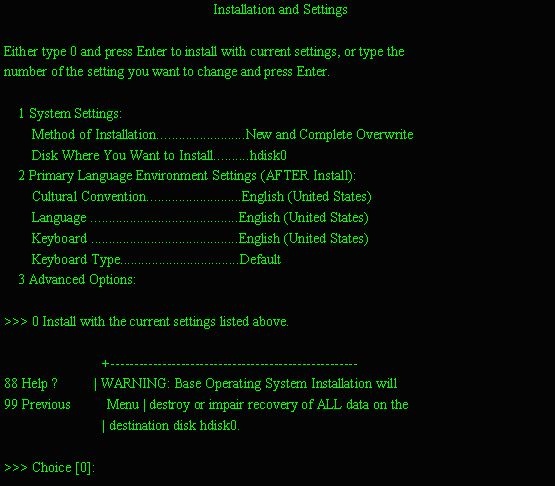
在屏幕的右下角會出現如清單 1 所示的警告信息:
清單 1. 安裝過程中的警告信息
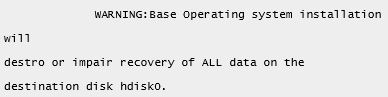
以上是提醒用戶安裝系統的後果將破壞用戶原有的硬盤上的數據。
如果要更改安裝方法,在安裝與設置畫面(圖 5 所示的畫面)中,選中“1”,就會出現如圖 6 所示的畫面:
圖 6. 改變安裝方法
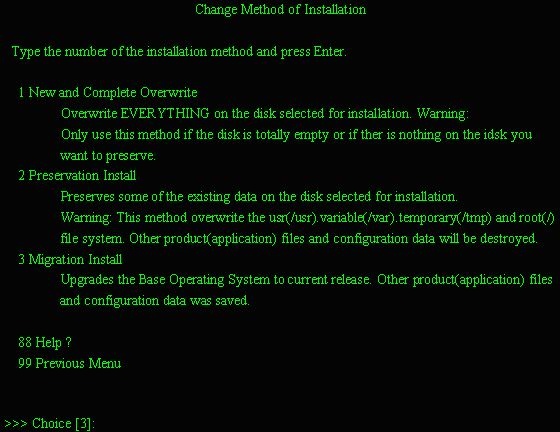
在上圖所示的畫面中,一旦選擇了“1”,“2”和“3”中的任意一個,就直接進入到改變安裝硬盤的畫面。其中,全新覆蓋安裝(New and Complete Overwrite Installation)是默認的安裝方法,對於一台新的機器,一般都選擇全新覆蓋安裝。在這裡我們選擇“1”進行全新覆蓋安裝。
注意:當您安裝 BOS 時,您可以在以下三種方法種選擇:
1. 新的和完全覆蓋安裝
通常,這種安裝方法使用在:您有一個沒有預裝系統的新機器。在這種情況下,要安裝 BOS 的硬盤或者磁盤是空的。對一個新機器只能使用這種安裝方法。您想在一個已有 rootvg 的磁盤上執行一個完全覆蓋安裝。例如,這可能發生在您的 rootvg 損壞的情況下。您想重新分配您的硬盤,也就是說,讓您的 rootvg 更小,給它分配更少的磁盤空間。注意:新的完全覆蓋安裝會覆蓋選定的目標磁盤上的所有數據,也就是說,安裝完成後,您不得不使用配置助手、SMIT 或者命令行來配置您的系統。如果您想保留系統配置或者您不需要完全覆蓋您的 rootvg,不要使用新的完全覆蓋選項。
2. 保留安裝
當一個版本的 BOS 安裝在您的系統上,您希望保留 rootvg 中的用戶數據時使用保留安裝。然而,這種方法默認會覆蓋 /usr、/tmp、/var 和 / 文件系統,因此,在這些目錄的用戶數據會丟失。這些目錄會被刪除後再重建,因而一些安裝的 LPP 或者文件集會丟失。保留安裝完後必須進行系統配置。 /etc/preserve.list 文件包括一個在保留安裝過程中被複製和保存的系統文件的列表。默認 /etc/filesystems 文件在列表中,您可以添加任何您想在保留安裝過程中保存的附加的文件的全路徑名稱到列表中。例如,您可以改變 /etc/preserve.list 文件告訴安裝進程您需要保存 /var 文件系統。
3. 遷移安裝
使用遷移安裝來從低版本的 AIX(4.2 以上)升級到 AIX 5L V5.3,升級過程中保留原來的 rootvg,安裝進程決定哪些軟件應該被安裝。除了 /tmp,這種安裝方法保留大多數的文件系統,包括 rootvg、邏輯捲和系統配置文件。在多數情況下,使用遷移安裝安裝完新系統後會保存產品在先前版本中的用戶配置文件。
在安裝與設置的畫面(如上圖 5 所示)中選擇“2”,就會出現如下圖 7 所示的畫面,它是設置基本語言環境畫面。在該畫面中可以選擇系統所使用的文化習俗、語言和鍵盤。
圖 7. 設置基本語言環境
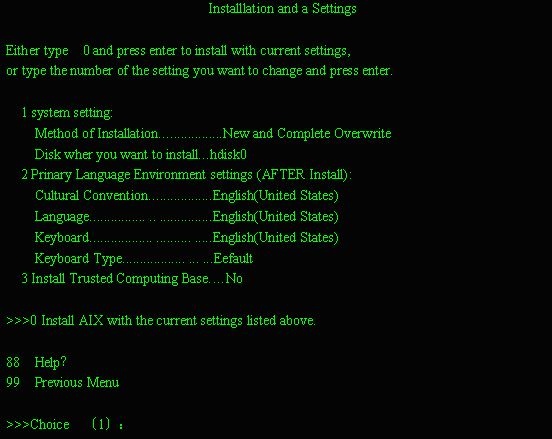
在這裡,設置的語言環境只有在 BOS 安裝完成並且系統重新啟動後才生效。它與安裝語言不同,這是 BOS 的運行語言環境。
在上圖7 中,“Cultural Convention”是文化習俗,決定日期、時間、數字和貨幣的表示;“Language”是語言,決定用戶與操作系統進行會話的語言,即用戶給系統輸入命令等和系統向用戶提示信息所用的語言;“Keyboard”是鍵盤,決定所使用的鍵盤。其中的每一行是文化習俗、語言文字和鍵盤的組合體,屏幕上會列出了所有系統預先定義的組合體,選擇“10”顯示下屏的文化習俗、語言和鍵盤選項。
根據您的文化習俗、語言和鍵盤來選擇,一般情況下,文化習俗使用“English(United States)”,語言和鍵盤也使用“English(United States)”。但是您也可以定義一個組合體選項,通過選擇“25”來定義自己的組合體選項。
在安裝與設置的畫面(如上圖5所示)中選擇“3”,就會出現如下圖 8 所示的畫面。
圖 8. 高級安裝選項

1. 安裝配置
在圖 8 中選擇“1”,就設置安裝軟件包或選擇桌面環境。如果是字符終端(即 ASCII 終端),則顯示“Installation Package Set”,該選項有“Minimal”或“Default”兩種安裝方式。如果是圖形式終端,則顯示“Desktop”,您可以選擇的桌面環境有 CDE,KDE,Gnome 和 NONE。如果選擇了 NONE,則會以最小的配置安 裝,其中包括 X11,Java,perl,SMIT 及基於 Web 方式的系統管理程序。如果選擇 CDE,Gnome 或 KDE,則同時還會安裝桌面管理程序和 文件服務程序庫。如果選擇 Gnome 或 KDE,則後面會提示“the Toolbox for Linux Applications CD”(Linux應用程序CD的工具箱)。如果您沒有這個 CD,在命令行後輸入 q 以繼續安裝。
2. 啟用信任計算基礎(TCB)
TCB 是一個系統組件,負責強制執行系統的信息安全策略。 TCB 包含所有計算機的硬件,但是系統管理人員應該主要關心 TCB 的軟件部分。如果選擇“Trusted Computing Base”選項為 yes,即會啟用信任路徑、信任 shell 和系統完整性檢查(比如 bck 指令)。若要啟用 Trusted Computing Base,請鍵入 2 然後按 Enter 鍵,將其值改為 yes,默認值是 no。
3. 啟用 64 位核心的支持
基於 POWER 平台的 AIX 5L 除了能夠使用以前的 32 位內核外,還可以使用 64 位的內核。只有 64 位公用硬件設備參考平台(Common Hardware Reference Platform,簡寫為CHRP)的 Power 機器支持 64 位的內核。
5. 選擇安裝操作系統的硬盤
圖 9. 選擇安裝操作系統的硬盤
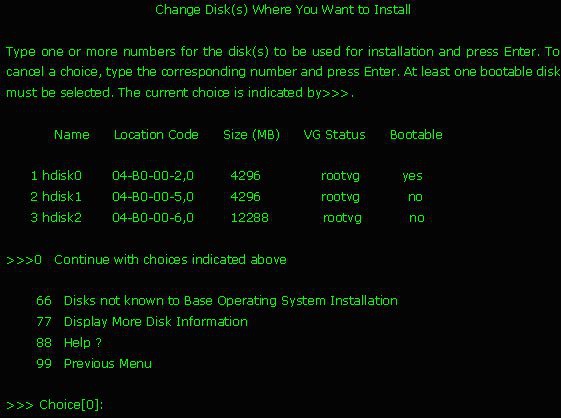
在上圖中,“Name”是磁盤的名稱,一般用“hdiskX”表示;“Location Code”是磁盤的位置號碼,它表示物理設備在系統中的地址;“Size(MB)”是磁盤的大小,用MB 作為單位;“VG Status”是VG 的狀態,表示這個磁盤屬於哪個VG;”Bootable”標識這個磁盤是否可以啟動系統。
圖中列出的第1塊硬盤能夠引導系統,至少應該選擇可以引導的硬盤作為 root 卷組安裝 BOS。如果要選定某個硬盤,就直接輸入它的代碼並按 Enter 鍵,它會用“>>>”符號標識出 來。相反,如果要取消選定某個已選定磁盤,就直接輸入代碼並按 Enter 鍵,“>>>”符號就會消失。選定結果中最少有一塊磁盤是可以 啟動系統的。選擇好之後,直接輸入“0”並按 Enter 鍵,就會返回到安裝與設置畫面,並且在安裝與設置畫面中的“System Setting”下會列出剛才所選擇的安裝方法和目的硬盤。
在改變目的硬盤時,選擇“66”也可以指定一些追加磁盤,會新開一個畫面來提示支持追加磁盤的設備。 BOS 安裝程序配置追加的磁盤後,就會返回到改變目的磁盤的畫面。實行保留安裝或遷移安裝就是要在已安裝 AIX Version 3.1,3.2,4.1 或 4.3 的機器上安裝 AIX Version 5L 版本。
在 Change Disk(s) Where You Want to Install屏幕中(如上圖 9 所示):
1. 在 Choice 字段中輸入 1 來選擇 hdisk0 並按下 Enter 鍵,現在選中該鍵盤並以 >>> 指示,要取消目標盤的選擇,再次輸入該數字並按下 Enter 鍵。
2. 要完成磁盤選擇,在 Choice 字段中輸入 0 並按下 Enter 鍵,顯示 Installation and Settings 屏幕,並且選中的磁盤列在 System Settings 下。
6. 開始進行安裝
設置完畢選擇 1 按下 Enter 鍵開始 BOS 安裝,屏幕會像圖 10 所示不斷顯示安裝的進行情況。此時,只需耐心等待。當 BOS 安裝完畢,系統將自動重啟。
圖 10. 安裝 BOS 的過程
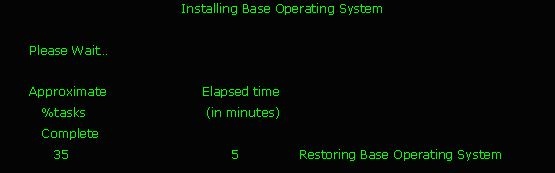
注意:在安裝過程中,如果您所使用的機型是經典的 RS/6000,則屏幕上會出現提示信息:Turn the system key to the NORMAL position.
安裝過程中,有安裝狀態的提示。屏幕會自動提示已經使用了多少時間(以分鐘錶示),安裝任務已經完成了多少(以百分比表示)。根據屏幕提示更換帶用標籤光盤,當安裝基本運行環境之後,就會顯示安裝其他軟件的狀態信息。
在這個過程中,安裝程序將做如下工作:
1. 建立 AIX 系統的目錄結構;
2. 從安裝介質中將 BOS 和一些文件包複製到系統中;
3. 安裝所有連接設備的軟件。
系統配置
當 BOS 安裝完成後,系統重新啟動後,系統會自動出現安裝助手界面。大部分人通常會選擇直接退出此嚮導界面,然後,AIX 操作系統以默認的系統參數運行。這些默認的系統參數是:出廠時設置的機器日期、時間及其它一些參數設置。然而您也可以在 BOS 系統重新啟動後,就允許配置助手程序(圖形界面)或安裝助手程序(字符界面)。這兩個工具引導您完成系統安裝後的配置工作,例如通過安裝助手(Installation Assistant)或配置助手(Configuration Assistant)可以修改系統日期、時間、配置網絡、管理系統存儲空間、設置系統語言環境、創建用戶、備份系統、定義打印機和安裝應用軟件等工作。
使用“配置助手”配置系統
對於圖形控制台,新BOS重啟後就運行配置助手,如下圖 11 所示。
圖 11. 圖形界面配置助手
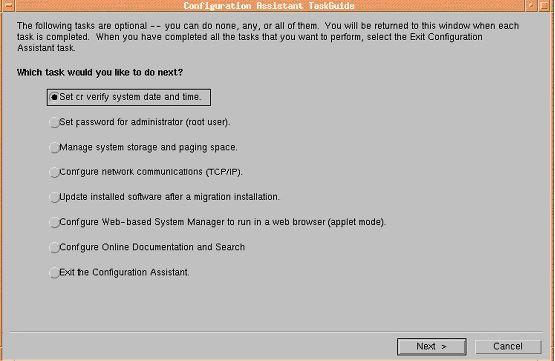
在上圖11中,選擇需要做的任務,然後按 “Next”按鈕,就繼續配置。圖形界面的配置助手是逐步地指導系統管理員來完成每一個配置任務,任務是以邏輯順序出現的。在使用系統之前,請完成所有的 配置任務。例如,系統的頁面空間如果少於推薦的數量,缺少頁面空間會引起嚴重的操作問題,因此要增加頁面空間,系統管理員應該選擇“Manage System Storage and Paging Space”,然後按“Next”按鈕就配置存儲空間和增加頁面空間。
在配置助手的引導下,可以完成下面任務:
1. 將系統時區設定成所在地的時區,設置正確的日期和時間;
2. 設定 root 用戶密碼;
3. 管理系統存儲空間和頁面空間;
4. 配置網絡通信;
5. 配置一個 Web 服務器,能夠使用基於 Web 方式的系統管理,以便在 Web 瀏覽器中執行系統管理命令;
6. 安裝在線文檔庫服務,讓使用者搜尋在線文件(強烈建議您完成這個配置作業,因為部分應用程序可能必須依賴這個文檔庫的服務,來實現在線手冊及解說的搜尋)。而且,
這個配置工作也可選擇性地協助您安裝 Web 瀏覽器、Web 服務器以及相關的文件。
當退出配置助手程序時,它會詢問在下次重新啟動操作系統時,是否要重新啟動配置助手程序。退出配置助手程序後,用戶即可以開始登錄並使用 AIX 系統了。
當以後需要運行配置助手程序時,可以在命令行輸入 configassist 命令,就能運行它。
使用“安裝助手”配置系統
如果將控制台設置為字符方式,則新安裝的 BOS 啟動後就運行安裝助手,它是一個字符界面,如下圖 12 所示。
圖 12. 字符方式下的安裝助手
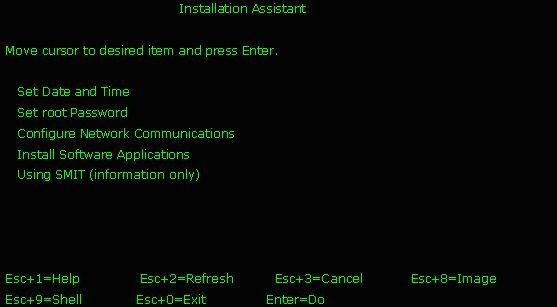
字符方式的安裝助手與圖形方式的配置助手功能基本相同。只有 root 用戶才能使用安裝助手程序。當以後需要運行安裝配置程序時,可以在 ASCII 命令行運行 install_assist 命令進入到字符安 裝助手界面,或在 CDE 環境下通過 SMIT 工具運行 smit assist 進入圖形安裝助手界面。
在“安裝助手程序”的指引下,您可以完成下列配置任務:
1. 將系統時區設定成您所在地的時區,設置正確的日期和時間;
2. 設定 root 用戶密碼;
3. 確認或變更您用來安裝其他軟件的設備。安裝設備可能是CD-ROM、磁帶設備或是本地或遠程目錄;
4. 管理系統存儲空間和頁面空間;
5. 配置網絡通信;
6. 變更基本語言環境或新增加其他語言環境;
7. 為其他用戶建立使用賬戶;
8. 配置打印機,並且為本地打印機與遠程打印機服務器新增打印隊列;
9. 導入任何已存在的捲組;
10. 安裝其他的軟件和應用程序;
11. 備份系統;
12. 退出“安裝助手程序”並登錄系統。
在使用“配置系統”工具時我們要注意:
1. 如果系統是通過網絡安裝服務器來安裝的,則當 BOS 安裝程序完成時,“配置助手程序”或“安裝助手程序”不會顯示出來;
2. 如果系統是使用系統備份帶來恢復安裝的,或通過自己定制的BOS 安裝,或是從AIX 4.2 或更高版本選擇“遷移安裝”,則當新安裝的BOS 重新啟動時,可能不會運行“配置助手程序”或“安裝助手程序”;
3. “配置助手程序”及“安裝助手程序”並不包含把您的機器配置成服務器所需的工作。如果需要為特定資源而配置您的系統,請參照專屬於該資源的文件;
4. 如果您的終端類型尚未設定,則“ASCII 安裝助手程序”所顯示的第一個菜單是要求輸入終端類型(tty)。如果輸入的終端類型無效,則該菜單會重新顯示,直到輸入有效的類型為止;
5. 如果輸入的有效終端類型與您的終端不符,下一個顯示的屏幕可能無法閱讀。在此情形下,按下中斷鍵返回到“設定終端類型”的屏幕。對於大部分的終端類型而言,中斷鍵是 Ctrl + C。
在 Itanium 機器上安裝 AIX 5L 的步驟
AIX 5L 不僅可以安裝在 Power 機器上,而且還可以安裝在 64 位 Intel 架構(IA-64,即 Itanium)的機器上。安裝在基於 Itanium 的機器上的 AIX 是一個 64 位的內核,在 Itanium 系統上的 AIX 不存在 32 位的內核。
下面是從 Itanium 機器 CD-ROM 安裝 AIX5L 的步驟:
1. 接好電源,加電啟動機器;
2. 將 Operating System 光盤放入光驅中;
3. 當屏幕出現 EFI 引導管理器(EFI Boot Manager)的畫面時,用光標選擇“EFI Shell”,然後按 Enter 鍵,就出現“shell>”;
4. 安裝程序給 CD-ROM 分配一個類似“fs0”樣子的號,並顯示出來;
5. 在“shell>”提示符下輸入下面命令,設置路徑為當前目錄:shell>set path;
6. 在“shell>”提示符下輸入CD-ROM 號(即在第4 步中顯示出來的CD-ROM 號,例如fs0.fs1),就出現“fs0>”提示符(假設CD-ROM 號為fs0);
7. 在“fs0>”提示符下輸入 boot 命令,從 CD-ROM 引導安裝 AIX 5L;
8. 按 F1 鍵選擇控制台,然後按 Enter 鍵繼續;
9. 按“1”選擇使用英語作為安裝語言,然後按 Enter 鍵繼續;
10. 按“0”選擇開始安裝,然後按 Enter 鍵繼續;
11. 再按一次 Enter 鍵確認安裝;
12. 等待一段時間後,安裝程序提示您更換《Extended Hardware Drivers CD》,按照提示安裝硬件驅動程序;
13. 繼續安裝,系統會提示您更換操作系統 CD2 和 CD3,這個安裝過程可能需要 30 到 50 分鐘的時間;
14. 當安裝完成之後,系統會重新引導並啟動AIX 系統,過幾分鐘後, “安裝助手”會自動運行,通過“安裝助手”可以完成不同的管理配置任務,例如:安裝其他LPP、配置網絡和其他通用的配置任務;
15. 在“安裝助手”菜單選項中,關閉“安裝助手自動啟動”項,下次啟動 AIX 時不再讓它自動運行,然後退出“安裝助手”程序。
在 Itanium 機器上激活許可(License)指定的處理器:
在默認情況下,Itanium 平台的AIX 5L 提供一個使用1 顆處理器(CPU)的許可(License),也就是說,當在Itanium 機器上首次啟動AIX 5L 時,只有一個處理器(CPU)工作,即使您的機器安裝了多個處理器。
如果用戶為 Itanium 機器購買了帶有多顆處理器許可的 AIX 5L 操作系統,就必須激活其他處理器,使可用處理器數達到許可指定的處理器數。
以 root 用戶身份運行下面命令可以檢查當前系統中已激活的處理器數目:#chcod。
要改變已激活的處理器數目,以 root 用戶身份運行下面命令:#chmod –r proc –n number_of_processors。重新啟動系統後,AIX 5L 系統中的可用處理器數就達到了許可指定的處理器數目。
結束語
本文主要介紹 Power 架構的 AIX 5L 的安裝,同時也給出了基於 Itanium(安騰)處理器的 AIX 5L 的安裝方法。
參考資料
學習
• IBM eServer Certification Study Guide - pSeries AIX System Administration:介紹了 AIX 系統管理的知識。
• IBM Certification Study Guide eServer p5 and pSeries Administration and Support for AIX 5L Version 5.3:介紹了 AIX 系統支持的知識。
• pSeries and AIX Information Center:p 系列與 AIX 信息中心。
• AIX 5L Version 5.3 Installation Guide and Reference:AIX 5L V5.3 安裝指南。
• AIX application availability guide:AIX 應用程序可用性指南。
• IBM eServer pSeries Logical Partitioning: Installation and Configuration:IBM p 系列邏輯分區安裝與配置指南。
• 在 developerWorks 中國網站 AIX and UNIX 專區中學習更多 AIX 方面的知識。
獲得產品和技術
• 下載 IBM 軟件試用版,體驗強大的 DB2®,Lotus®,Rational®,Tivoli® 和 WebSphere® 軟件。